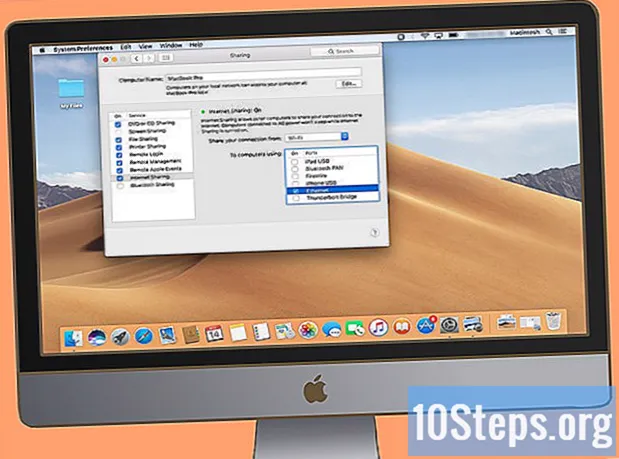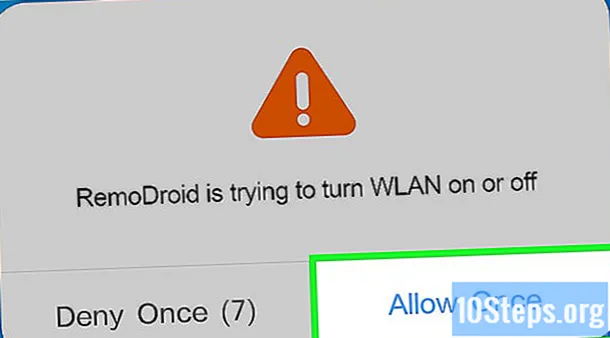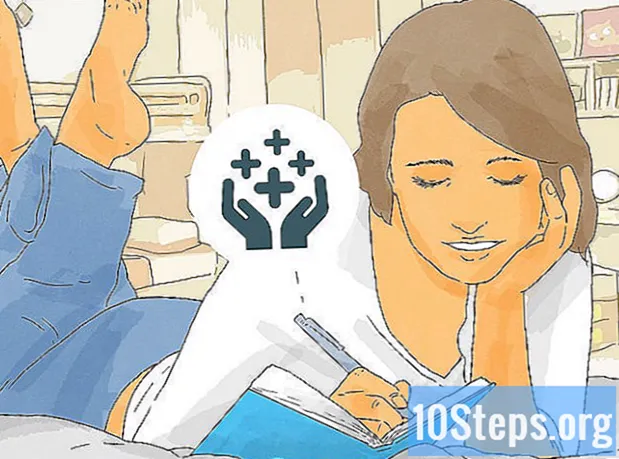Nilalaman
Ituturo sa iyo ng artikulong ito kung paano ayusin ang isang error sa disk sa isang sira o nasira na hard drive. Ang mga sumusunod na hakbang ay maaaring magamit sa parehong Windows at Mac. Tandaan na ang mga hard drive na napinsala sa pisikal ay hindi maaaring ayusin gamit ang software, kung saan dapat silang masuri ng mga propesyonal sa pagbawi ng data.
Mga hakbang
Paraan 1 ng 2: Sa Windows
pag-click sa logo ng Windows sa kaliwang sulok sa ibaba ng screen. Maaari mo ring pindutin ang susi ⊞ Manalo upang buksan ito

sa pamamagitan ng pag-click sa pindutan na may isang icon na hugis folder sa kaliwang bahagi ng window na "Start". Ang paggawa nito ay magbubukas sa window ng "File Explorer".
mag-click sa Ang PC na ito. Ang folder na ito ay nasa kaliwang bahagi ng window ng "File Explorer". Ang paggawa nito ay magbubukas sa window na "This PC".

Pumili ng isang hard drive. Sa ilalim ng heading na "Mga Device at drive", mag-click sa hard drive na nais mong ayusin.- Pangkalahatan, ang lokal na hard drive ng computer ay may label na bilang ANG C :).
Mag-click sa tab Computer sa kaliwang sulok sa itaas ng bintana. Pagkatapos, lilitaw ang isang toolbar.

mag-click sa Pag-aari. Ang pulang icon na checkmark na ito ay matatagpuan sa kaliwang bahagi ng toolbar. Pagkatapos, ang window ng "Properties" ay magbubukas.
Mag-click sa tab Mga kasangkapan na matatagpuan sa tuktok ng bintana.
mag-click sa Suriin. Ang pagpipiliang ito ay nasa kanang bahagi ng seksyong "Error check" malapit sa tuktok ng window ng "Properties".
mag-click sa Suriin ang drive kapag hinihingi. Hahanapin ng computer ang disk para sa mga nasirang sektor.
Maghintay hanggang makumpleto ang pag-scan. Sa pagtatapos ng pag-scan, lilitaw ang isang pop-up window na nagpapakita ng mga resulta.
mag-click sa Suriin at ayusin ang yunit kapag hinihingi. Ang pagpipiliang ito ay nasa ilalim ng pop-up window. Pagkatapos, susubukan ng Windows na iwasto ang mga pagkakamali na nahanap, at maisasangkot dito ang lahat mula sa pag-format muli ng mga nasirang sektor hanggang sa paglipat ng mga file na inilalaan sa mga nasirang sektor sa isang bago, hindi nasisirang sektor.
- Maaaring kailanganin mong mag-click Suriin at ayusin ang yunit paulit-ulit hanggang sa ang lahat ng mga error ay naitama.
Paraan 2 ng 2: Sa Mac
Ikonekta ang disc sa iyong computer kung kinakailangan. Kung sinusubukan mong ayusin ang isang panlabas na hard drive o USB stick, isaksak ito sa isa sa mga USB port ng computer.
- Laktawan ang hakbang na ito kung nakikipag-usap ka sa isang lokal na hard drive.
- Maaaring kailanganin mong gumamit ng USB 3 hanggang USB-C adapter kung ang iyong Mac ay walang USB port.
mag-click sa Punta ka na. Ang pagpipiliang ito ay isang item sa menu at matatagpuan sa tuktok ng screen ng Mac. Pagkatapos ay lilitaw ang isang drop-down na menu.
- Kung hindi mo makita ang pagpipilian Punta ka na sa tuktok ng screen, i-click ang icon ng Finder sa Mac dock (o mag-click sa desktop) upang pilitin itong lumitaw.
mag-click sa Mga utility malapit sa ilalim ng drop-down na menu.
Buksan ang "Disk Utility". Mayroon itong isang kulay-abo na icon ng hard drive na may isang stethoscope dito.
Pumili ng isang hard drive. Sa kaliwang sulok sa itaas ng window, mag-click sa hard drive na nais mong ayusin.
Mag-click sa tab Pangunang lunas. Ang pagpipiliang ito ay may isang icon ng stethoscope at nasa tuktok ng window ng "Disk Utility".
mag-click sa Takbo kapag na-prompt Susunod, "Disk Utility" ay magsisimulang i-scan (at kumpunihin) ang mga nasirang sektor ng napiling hard drive.
Maghintay hanggang makumpleto ang pagkumpuni. Matapos ang pag-ayos ng "Disk Utility", dapat lumitaw ang isang pop-up window na nagpapaliwanag kung ano ang nagawa.
- Kung wala kang nakitang anumang bagay sa listahan ng pagkumpuni, kung gayon ang hard drive ay walang masamang sektor na aayusin.
Patakbuhin muli ang "Disk Utility". Para sa bawat oras na nakalista ang isang pag-aayos (o hanay ng mga pag-aayos), patakbuhin muli ang "Disk Utility" upang suriin ang higit pang mga error. Pagkatapos nito ay hindi na nag-uulat ng mga error sa pagtatapos ng isang pag-scan, pagkatapos ay maaayos ang hard drive ng Mac.
Mga Tip
- Karamihan sa mga hard drive ay may sobrang mga katutubong sektor; nangangahulugan ito na ang mga nasirang sektor ay awtomatikong dadalhin sa labis na hindi nagamit na sektor kapag nakita sila.
Mga babala
- Ang pisikal na pinsala sa mga hard drive ay dapat harapin ng mga dalubhasang propesyonal. Kung ang iyong disc ay pisikal na napinsala, itigil ang paggamit nito kaagad sa pamamagitan ng pagdidiskonekta nito mula sa computer (at alisin ang baterya sa isang notebook).